win10系统U盘重装的详细教程
- 分类:U盘教程 回答于: 2021年05月13日 09:18:00
电脑是我们目前生活中离不开的一部分了,不过在使用中我们也会遇到一些问题难以解决。这个时候我们就可以使用u盘来重装win10.不过还是有不少小伙伴问小编win10系统U盘重装怎么操作,那么今天小编就来跟大家分享一下U盘重装win10系统的方法。下面就让我们一起来看看吧!更多U盘教程,尽在小白系统官网。
win10系统U盘重装的详细教程:
1、我们准备一个8g以上的空u盘,插入u盘,下载并点击打开小白一键重装系统软件,点击制作系统,选择我们想要的win10系统再次点击开始制作即可。
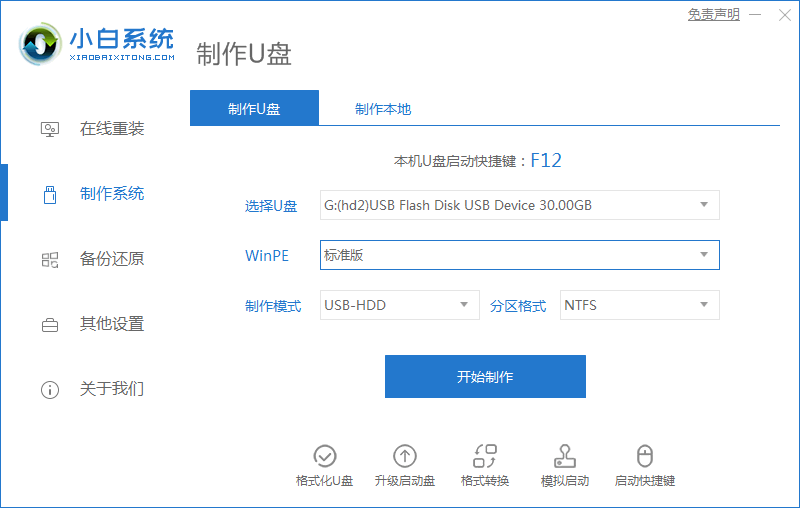
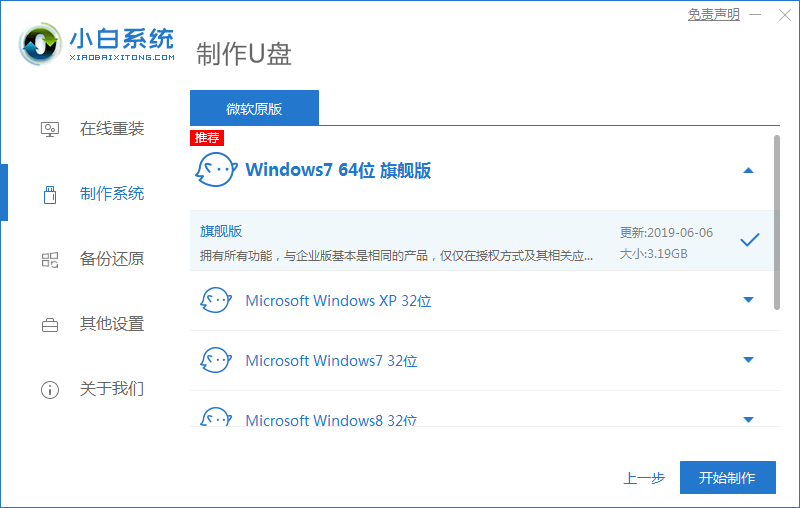
2、等待制作完成查看热键拔出u盘。
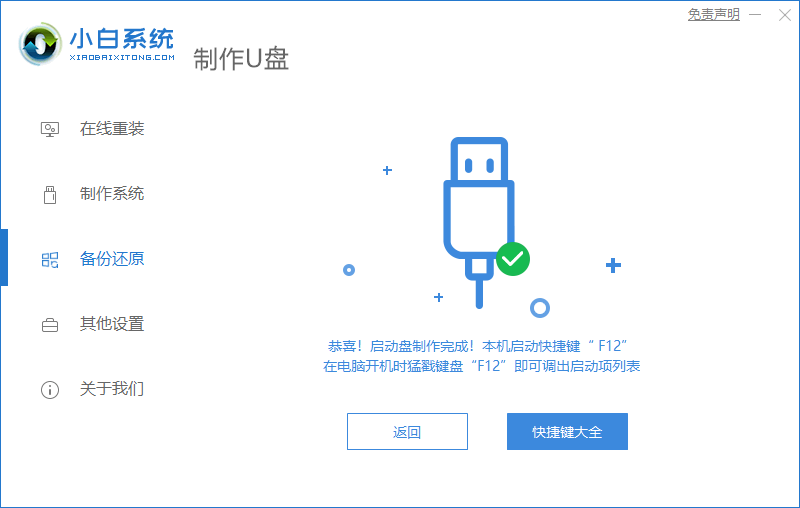
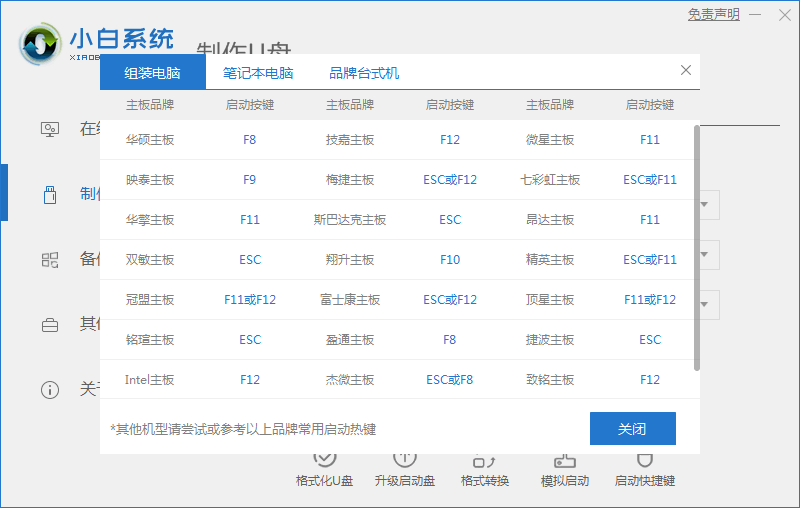
3、将u盘插入我们想要重装系统的电脑,选择u盘启动,随后进入pe系统。

4、进入pe系统后小白装机工具会自动帮助我们重装系统,我们无需任何操作。
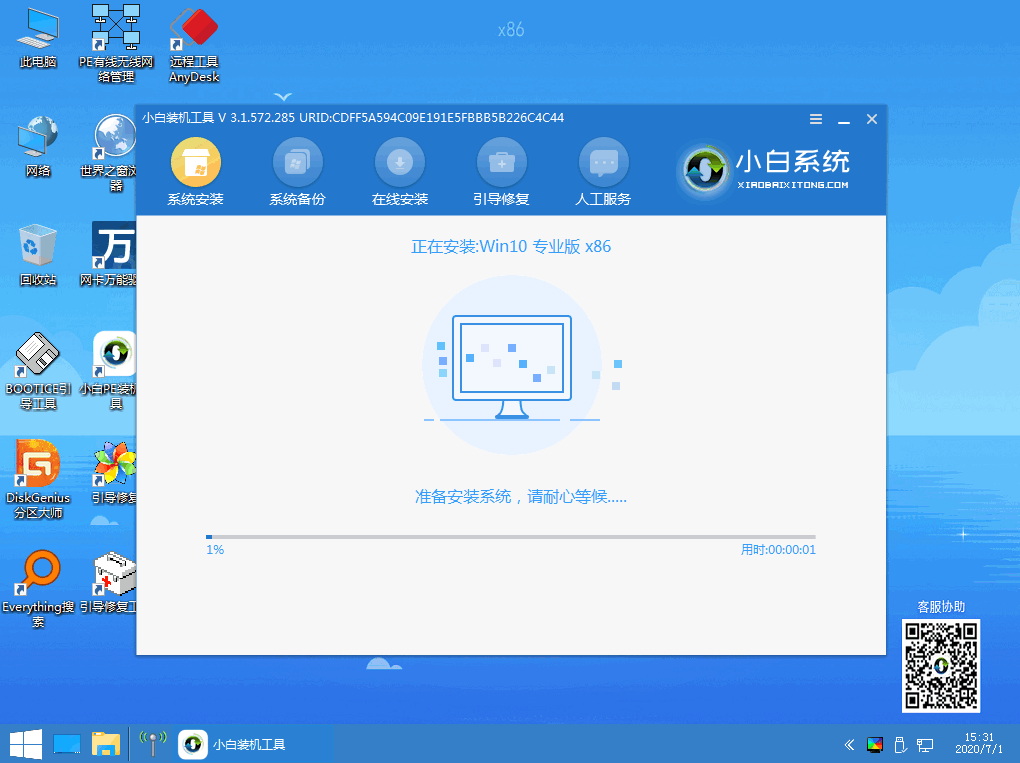
5、等待安装完成提示我们重启电脑时,我们拔出u盘后点击立即重启即可。

6、数次重启后进入系统就说明我们的win10系统重装完成啦!
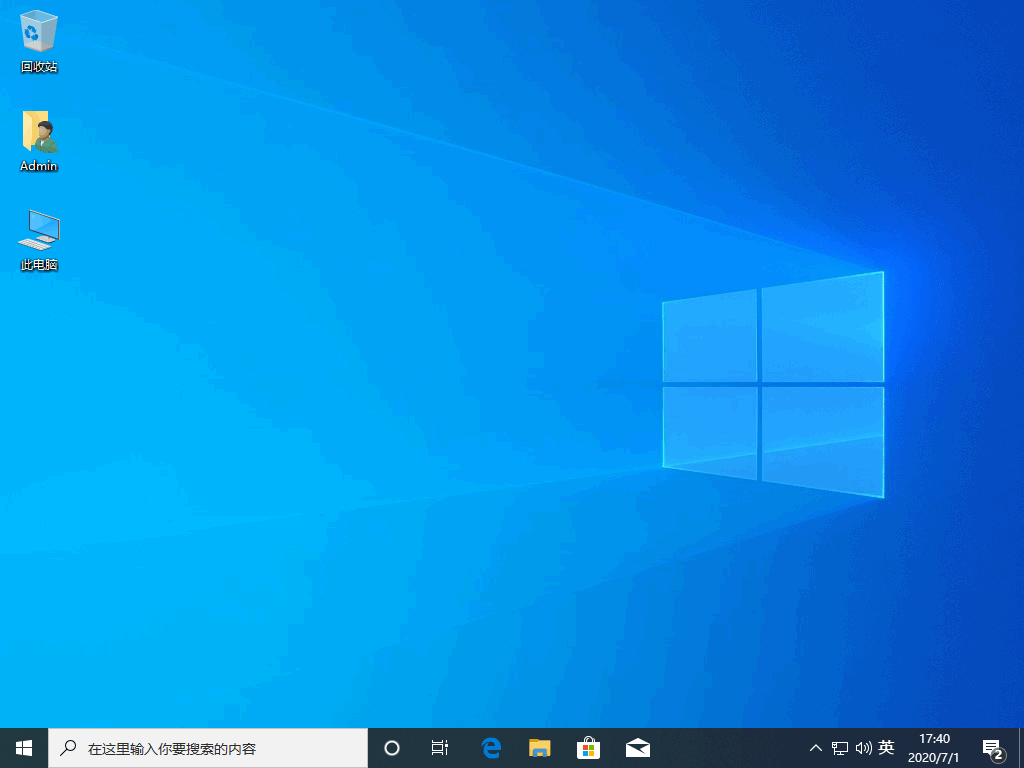
关于U盘重装win10系统的方法就分享到这里啦!希望能够帮助到大家!!!
 有用
26
有用
26


 小白系统
小白系统


 1000
1000 1000
1000 1000
1000 1000
1000 1000
1000 1000
1000 1000
1000 1000
1000 1000
1000 1000
1000猜您喜欢
- u盘修复,小编教你如何恢复U盘使用..2017/12/23
- 老司机教你bios设置u盘启动2019/03/04
- u盘启动软件推荐2022/08/17
- 白云一键重装系统官网u盘启动教程..2022/11/22
- 用u盘怎么重装系统win10专业版..2022/12/09
- 用u盘重装系统win7教程2022/11/12
相关推荐
- 怎么用u盘安装系统win72022/12/29
- 小白系统u盘制作教程2022/11/10
- u盘操作系统的操作方法和教程..2022/05/18
- 小白一键u盘重装系统步骤图解..2022/07/16
- 小编教你老毛桃U盘启动盘2017/09/07
- u盘装机大师装系统图解详细教程..2021/03/17

















